Creați cercuri și adăugați persoane să-l
- În meniul de navigare, faceți clic pe Utilizatori.
- Faceți clic pe Abonamente.
- Faceți clic pe Sozdatkrug.
- Introduceți un nume pentru cercul nou și urmați instrucțiunile de pe ecran pentru a adăuga pe utilizatori să-l.
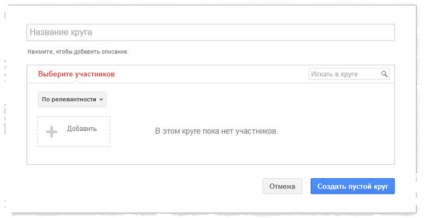
După efectuarea acestor acțiuni un cerc nou va apărea lângă celălalt. Puteți continua să adăugați persoane trăgându-le și plasându-le în cercul nou. Dacă ați ales un om care este deja parte a cercului, aceasta nu va fi adăugată din nou.
Un utilizator poate fi adăugat la orice număr de ture. De exemplu, varul poate fi inclus în cercul de „Friends“ și „familie“. Adăugarea unei persoane în anumite cercuri, nu este necesar să-l elimine din comunitatea la care ați adăugat înainte. El va primi o notificare că acesta a adăugat într-un cerc doar o singură dată.
Cum de a adăuga persoane în cerc
Dacă vă abonați la cineva, această persoană este adăugat în mod implicit în cercul dvs. de „Abonamente“.
Pentru a adăuga o persoană la celălalt cerc:
- Deschide profilul persoanei pe care doriți să se mute în alt cerc.
- Faceți clic pe numele cercului, care este persoana sau marca împotriva numele și prenumele său.
- Utilizarea meniului pentru a adăuga un alt cerc.
- Faceți clic pe Finish.
Pentru a elimina o persoană dintr-un cerc:
- Deschide profilul persoanei pe care doriți să se mute în alt cerc.
- Faceți clic pe numele cercului, care este omul.
- În meniul care apare, eliminați cercul din care doriți să-l eliminați.
- Faceți clic pe Finish.
Aflați în ce cercurile Google Plus include oameni
Există două modalități de a determina care cercurile includ oameni.
- Treceți cu cursorul peste panou cu un nume, și apoi în partea de jos a paginii afișează toate cercurile în care el intră.
- Plasați cursorul deasupra panoului cu un nume, și apoi o fereastră pop-up cu numele unui cerc, în care face parte utilizatorul.
- Clic pe cerc.
- Introduceți numele pe care încercați să găsiți în „Enter Name“ în partea de sus a paginii. Rezultatele apar pe măsură ce tastați.
Schimbarea ordinii ture
Ordinea în care apar cercuri, pot fi schimbate. Atunci când editați o comunitate doar glisați-le în locații noi, în ordine. Cercul apare, de asemenea, în noua ordine pe bara laterală de navigare pe pagina de bandă.
Partajarea Circle
Atunci când distribuiți un cerc, distribuiți o listă de persoane care sunt acum parte la aceasta. Numele cercurilor nu sunt afișate.
Schimbarea numelui cercului
- Clic pe cerc.
- Dați clic pe pictograma de editare.
- Atribuirea o serie de nume diferite.
- Faceți clic pe Salvare.
Adăugați o descriere cerc
Pentru cercuri, puteți adăuga o descriere. Astfel vă includeți informații suplimentare care nu se reflectă în numele cercului. Pentru a adăuga o descriere, urmați acești pași.
- Clic pe cerc.
- Faceți clic pe pictograma de editare cerc.
- Introduceți o descriere în caseta „descriere Circle.“
- Faceți clic pe Salvare.
Descrierea apare pe banda pagina numai dacă vizualizați conținutul este în afara acestui cerc. La fel ca numele descrierii cercurilor disponibile doar pentru tine.
Editați descrierea cercurile Google+
- Clic pe cerc.
- Selectați Editare descriere sub numele cercului.
- Introduceți o nouă descriere.
- Faceți clic pe Salvare.
Gama de blocare de utilizatori
- Selectați utilizatorul pe care doriți să îl blocați.
- În colțul din dreapta sus, faceți clic pe Acțiuni.
- În meniul drop-down, selectați Block.
Dacă te duci la meniu, pictograma unelte din pagina comunității și selectați View blocate. ecranul afișează o listă de utilizatori blocate.
Cum de a elimina Google Plus cerc
Pentru a șterge un cerc, efectuați următorii pași.
- Selectați cercul pe care doriți să-l ștergeți.
- Faceți clic pe pictograma de ștergere a cercului.
- Confirmați eliminarea cerere cerc.
Permiteți accesul la un post în cercul
Atunci când publicați o postare. puteți alege un anumit interval, pentru care va fi vizibil. Membrii pot vedea, de asemenea, care vă dau această înregistrare.
Când creați un cerc nou, acesta este adăugat automat la „Cercurile tale“. Dacă nu doriți să faceți înregistrări cu toate cercurile tale, puteți alege doar unele dintre ele.
Pentru a selecta cercuri care ar trebui să fie incluse atunci când publicați o intrare în „Cercurile tale“:
Pe computer:
- În meniul de navigare, faceți clic pe Utilizatori.
- Faceți clic pe Abonamente.
- Pe lângă cercul pe care doriți să adăugați sau să eliminați, faceți clic pe pictograma de meniu.
- Setări de presă cerc.
- Activați sau dezactivați opțiunea includeți în lista de „Cercurile tale“.
Aplicația pe Android
- Deschideți meniul Utilizatori.
- Faceți clic pe Abonamente.
- Dați clic pe cercul pe care doriți să îl adăugați.
- Atingeți pictograma meniu.
- Setări de presă cerc.
- Activarea sau opriți comutatorul de lângă „Cercurile tale.“
Notă. Nu toate caracteristicile sunt disponibile pe toate platformele. Dacă nu găsiți ceea ce căutați, încercați să utilizați un alt dispozitiv.